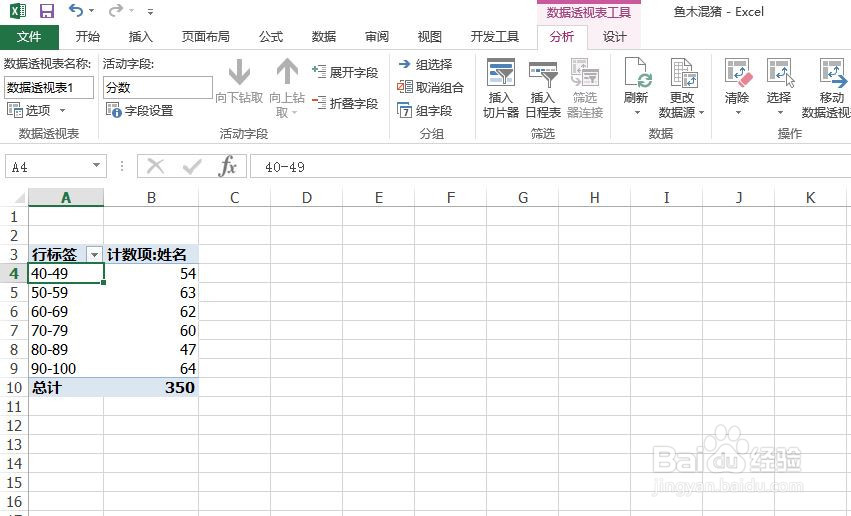1、Excel中有如下图所示数据,A列为学生姓名,B列为学生成绩,统计各个分数段的学生人数分别有多少。

2、选择数据区域中任意一个单元格,点击“插入”选项卡中的“数据透视表”,如下图所示:
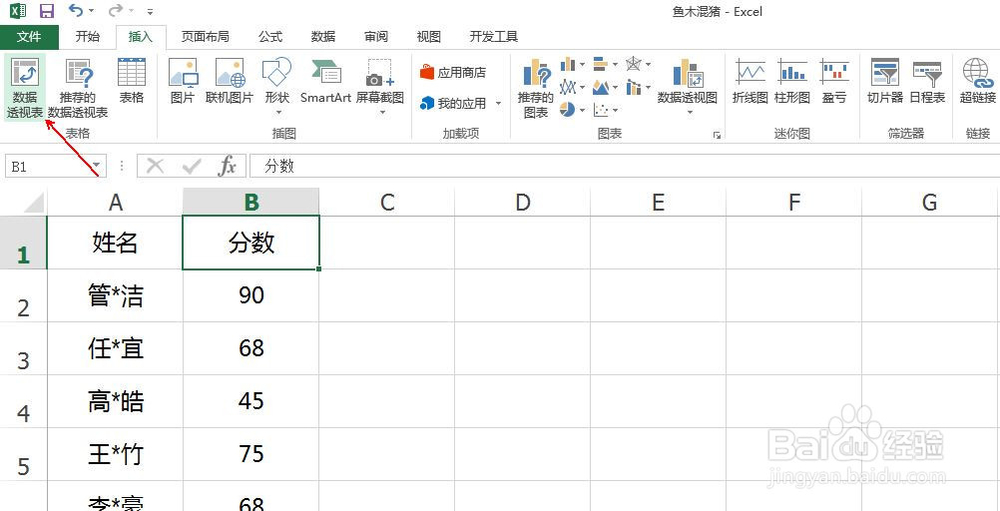
3、在弹出的对话框中,直接点击“确定”,会生成一个新的Sheet,如下图所示:

4、在这个新的工作表中,建立了一个数据透视表,如下图所示:

5、在右侧的“字段列表”中,将“分数”拖动到下方“行”中,将“姓名”拖动到下方“值”中,如下图所示:

6、然后选择数据透视表中,任意一个分数所在的单元格,点击“分析”选项卡中的“组选择”,如下图所示:

7、在弹出的“组合”对话框中,可以设置起始和结束的分数,已经分数区间,如下图所示:
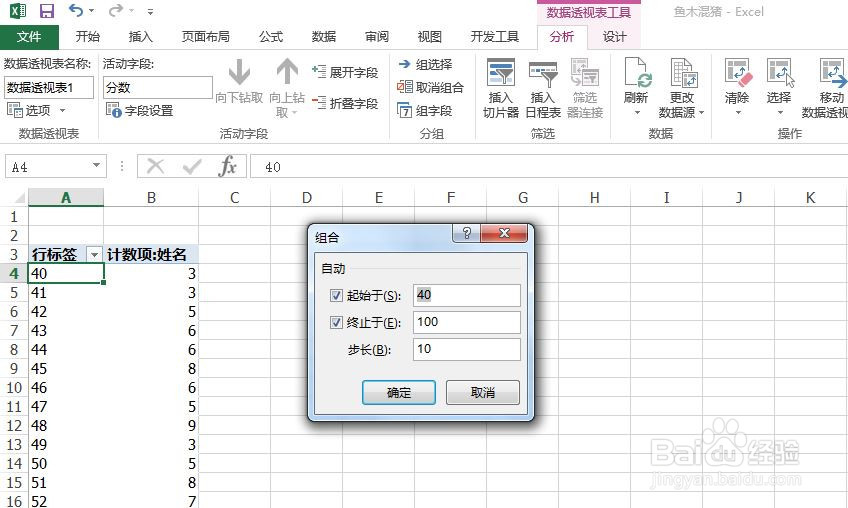
8、设置完成后,点击“确定”,看下数据透视表,各个分数段的人数就统计出来了,如下图所示: